Tarayıcı geçmişi nasıl temizlenir?
Tarayıcı geçmişi temizleme, IPhone veya Android cihazınızda internet geçmişini silin.
İnternete göz atarken ve bir web sitesini her ziyaret ettiğinizde, akıllı telefonunuzdaki dosyaların depolandığını biliyor muydunuz?
Ziyaret ettiğiniz tüm web sitelerini listeleyen sadece göz atma geçmişiniz değil, aynı zamanda geçici internet dosyaları ve çerezleri de içerir.
Geçici internet dosyaları, bir önbellek işlevi gören resimler ve web sayfası öğelerini içerir ve bir sonraki ziyaretinizde web sitelerinin daha hızlı yüklenmesini sağlayabilir. Çerezler, bir web sitesinin bilgisayarınızda veya akıllı telefonunuzda, tarayıcınızla ilgili verileri veya reklam amaçlı olarak kullanılan giriş verilerini içeren küçük dosyalardır.
Ancak geçici internet dosyaları ve çerezler zamanla birikebilir ve bunları yönetmezseniz akıllı telefonunuzun dahili depolama alanında yavaşça yiyebilir.
Dolayısıyla, bir iPhone veya Android cihazında göz atma geçmişinizi ve çerezlerinizi nasıl sileceğinizi göstereceğiz. Tarama geçmişinizi ve çerezlerinizi Safari, Chrome, Firefox ve Opera’dan temizlemek için takip edebileceğiniz birkaç kılavuz aşağıda verilmiştir.
Bir iPhone’da tarayıcı geçmişi nasıl temizlenir?
IPhone veya iPad kullanıyorsanız, muhtemelen Apple’ın varsayılan tarayıcısını Safari kullanıyorsunuzdur.
Ancak çoğu tarayıcıdan farklı olarak, tarayıcı verilerinizi doğrudan tarayıcıdan temizleyemezsiniz. Bu nedenle, bunu gerçekleştirmek için cihazın ayarlarına gitmelisiniz.
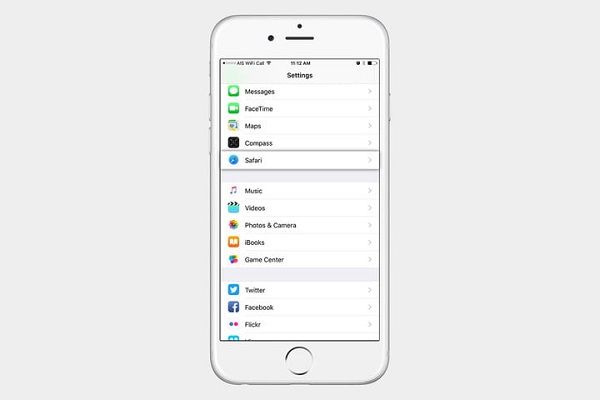
Safari
- Ayarları aç.
- Safari’yi seçin.
- Geçmişi ve Web Sitesi Verilerini Temizle’ye ilerleyin ve seçin.
- Cihazınızdaki verileri ve iCloud hesabınızda imzalanmış diğer cihazları sileceğinizi bildiren bir mesaj görüntülenir. Onaylamak için Geçmişi ve Verileri Temizle’ye dokunun.
Chrome
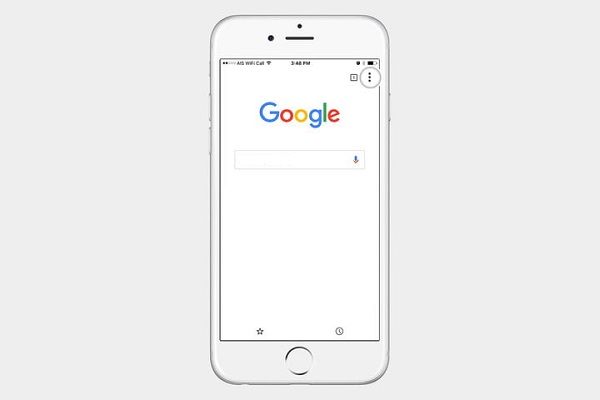
Chrome
- Sağ üst köşedeki simgeye (

- Ayarlara git.
- Gizlilik’e gidin ve Tarama Verilerini Temizle’ye dokunun.
- Listeden silmek istediğinizi kontrol edin ve Tarama Verilerini Temizle’yi seçin.
- Kararınızı onaylamak için Tarama Verilerini Temizle’ye tekrar dokunun.
Firefox
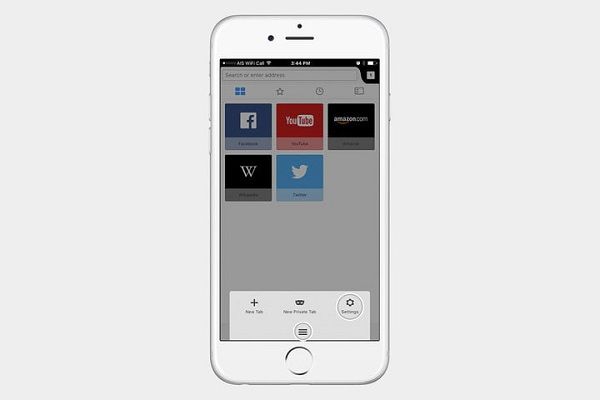
Firefox
- Alttaki hamburger menüsüne (

- Özel Verileri Temizle’ye gidin.
- Silmek istediğiniz şeyleri seçin ve ardından Özel Verileri tekrar Temizle’yi seçin.
- Bu verinin silineceğini ve işlemin geri alınamayacağını belirten bir hatırlatıcı görünecektir. Kararınızı onaylamak için Tamam’a dokunun.
Opera
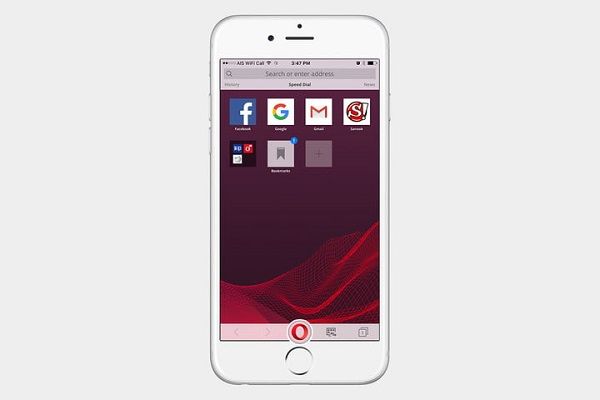
Opera
- Tarayıcınızın altındaki kırmızı “O” ya dokunun.
- Açılan menüde Ayarlar’a dokunun.
- Temizle’ye git. Ardından, kayıtlı şifreler veya çerezler gibi belirli öğeleri temizleyebilir veya yalnızca Tümünü Temizle’yi seçebilirsiniz.
- Verileri silmek istediğinizden emin olup olmadığınız sorulacak. Evet’i seçin.
Bir Android cihazında tarama geçmişi nasıl temizlenir?
Google, Android’in arkasında olduğundan, Android cihazlarda varsayılan tarayıcı genellikle Chrome’dur.
Ancak bazı üreticiler kendi tarayıcılarını oluşturuyor ve yükleyebileceğiniz birçok üçüncü taraf tarayıcı var. Öncelikle Chrome’a bir göz atalım.
Android Chrome
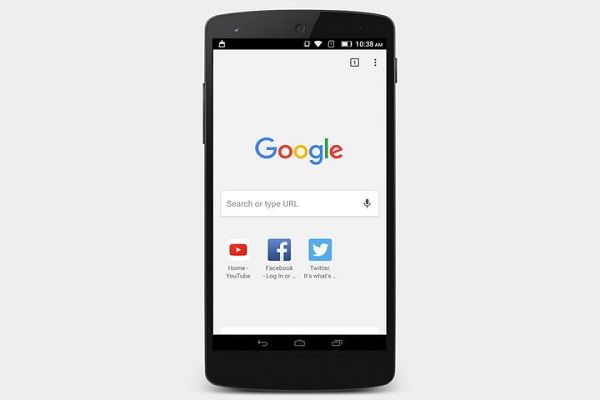
Android chrome
- Sağ üst köşede bulunan simgeye (

- Ayarlara git.
- Gizlilik’e gidin ve ardından Tarama Verilerini temizle öğesine dokunun.
- Sonuç listesinden silmek istediğiniz şeyi kontrol edin. İsterseniz verilerinizi belirli bir zaman diliminde de silebilirsiniz. Seçenekler son saatten zamanın başlangıcına kadar değişir.
- Verileri Temizle yazan mavi düğmeyi seçin.
Android Firefox
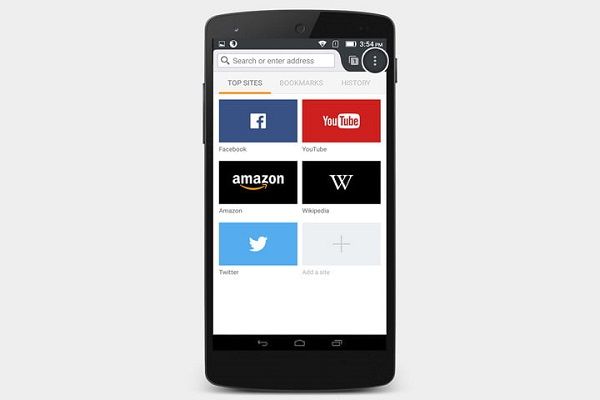
Android firefox
- Sağ üst köşedeki simgeye (

- Ayarlara gidin.
- Gizlilik’e dokunun ve ardından çıkışta özel verileri temizle’yi seçin.
- Silmek istediğiniz şeyleri seçin ve ardından Ayarla’yı seçin.
- Bu işlemin geri alınamayacağını belirten bir hatırlatıcı görünecektir. Verileri silmek için Tamam’a dokunun.
- Firefox’ta ana ekrana geri dönün, sağ üst köşedeki daha fazla simgeye (

Android Opera
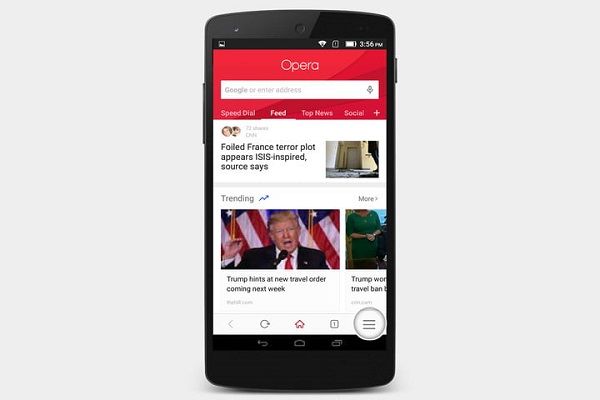
Android Opera
- Alttaki hamburger menüsüne (

- Gizlilik bölümüne ilerleyin ve Tarama verilerini temizle’ye dokunun.
- Neyi silmek istediğinizi seçin ve ardından Tamam’a dokunun.
İlginizi çekebilir:
- iPhone uygulaması hergün – Ücretli Uygulama bedava
- iPhone Silinen Mesajları Geri Getirme
- iPhone Silinen Fotoğrafları Geri Getirme
- Microsoft Word Ücretsiz indir – Windows/Android/IOS
- Android için En İyi Video Düzenleme Uygulamaları indir

